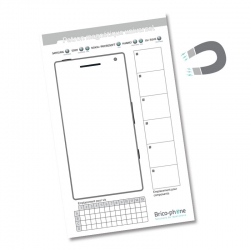Changement d'écran (vitre+LCD+batterie) sur Mate 10 Lite
Ce tutoriel photos vous guide pas à pas pour réparer votre écran de Huawei Mate 10 Lite grâce à un bloc écran vitre et LCD sur châssis avec batterie.
 Diagnostic
Diagnostic
› La vitre de votre Mate 10 Lite est brisée
› Le LCD présente des défauts (tâches, traits)
› Le tactile ne répond plus ou mal

Avant de commencer
Vérifiez bien votre modèle en regardant dans le menu réglage du téléphone. Si votre numéro ne correspond pas à ce tutoriel, rendez-vous sur la page d'identification https://www.brico-phone.com/identification-modele.htm pour connaître le modèle que vous possédez.
Avant de vous lancer , voici quelques astuces simples qui assureront le bon déroulement de la réparation :
- Préparez votre plan de travail, il doit être stable, propre et lisse. Retirez tous les liquides proches qui pourraient, s'ils sont renversés, oxyder irrémédiablement votre téléphone : vase, bouteille d'eau, café etc.
- Fixez le patron papier d'aide au montage offert avec votre commande à l'aide de scotch ou de Patafix, afin d'y positionner les vis et les petits éléments. Procédez de la même manière avec le iStick (patron d'aide au montage adhésif) si vous avez acheté le pack prêt à réparer ou le patron magnétique. Une vis perdue peut ne pas compromettre la réparation, en revanche une vis inversée peut endommager irréversiblement votre téléphone. Soyez très vigilant.
- Ensuite, organisez votre espace de réparation en plaçant confortablement l'écran (ordinateur, tablette, etc.) qui vous permettra de suivre le tutoriel.
Un chiffon microfibre (qui ne peluche pas) peut s'avérer utile pour effacer les traces de doigts par exemple. Profitez de l'ouverture de votre téléphone pour le débarrasser des poussières accumulées en utilisant une bombe d'air ou un souffleur.
- Enfin, préparez tous les outils nécessaires à la réparation, indiqués en haut de page.
La réparation peut maintenant commencer !
Avant de vous lancer , voici quelques astuces simples qui assureront le bon déroulement de la réparation :
- Préparez votre plan de travail, il doit être stable, propre et lisse. Retirez tous les liquides proches qui pourraient, s'ils sont renversés, oxyder irrémédiablement votre téléphone : vase, bouteille d'eau, café etc.
- Fixez le patron papier d'aide au montage offert avec votre commande à l'aide de scotch ou de Patafix, afin d'y positionner les vis et les petits éléments. Procédez de la même manière avec le iStick (patron d'aide au montage adhésif) si vous avez acheté le pack prêt à réparer ou le patron magnétique. Une vis perdue peut ne pas compromettre la réparation, en revanche une vis inversée peut endommager irréversiblement votre téléphone. Soyez très vigilant.
- Ensuite, organisez votre espace de réparation en plaçant confortablement l'écran (ordinateur, tablette, etc.) qui vous permettra de suivre le tutoriel.
Un chiffon microfibre (qui ne peluche pas) peut s'avérer utile pour effacer les traces de doigts par exemple. Profitez de l'ouverture de votre téléphone pour le débarrasser des poussières accumulées en utilisant une bombe d'air ou un souffleur.
- Enfin, préparez tous les outils nécessaires à la réparation, indiqués en haut de page.
La réparation peut maintenant commencer !

Etape 2 : Commencer par éteindre le téléphone
Tout d'abord, avant chaque réparation, commencer par éteindre le téléphone pour éviter tout court-circuit.


Etape 3 : Extraire le rack sim et SD
Retirer le tiroir de la carte sim et SD avant la réparation. Cela évitera les déconvenues lors de la réparation, notamment si vous devez retirer la carte mère. Ce sera le cas dans ce tutoriel.


Etape 4 : Dévisser le bloc écran
Afin de déclipser l'écran, il faut le dévisser du châssis. Pour cela, utiliser un tournevis torx taille 2 et retirer les deux vis entourées en rouge situées de part et d'autre de la prise micro USB.
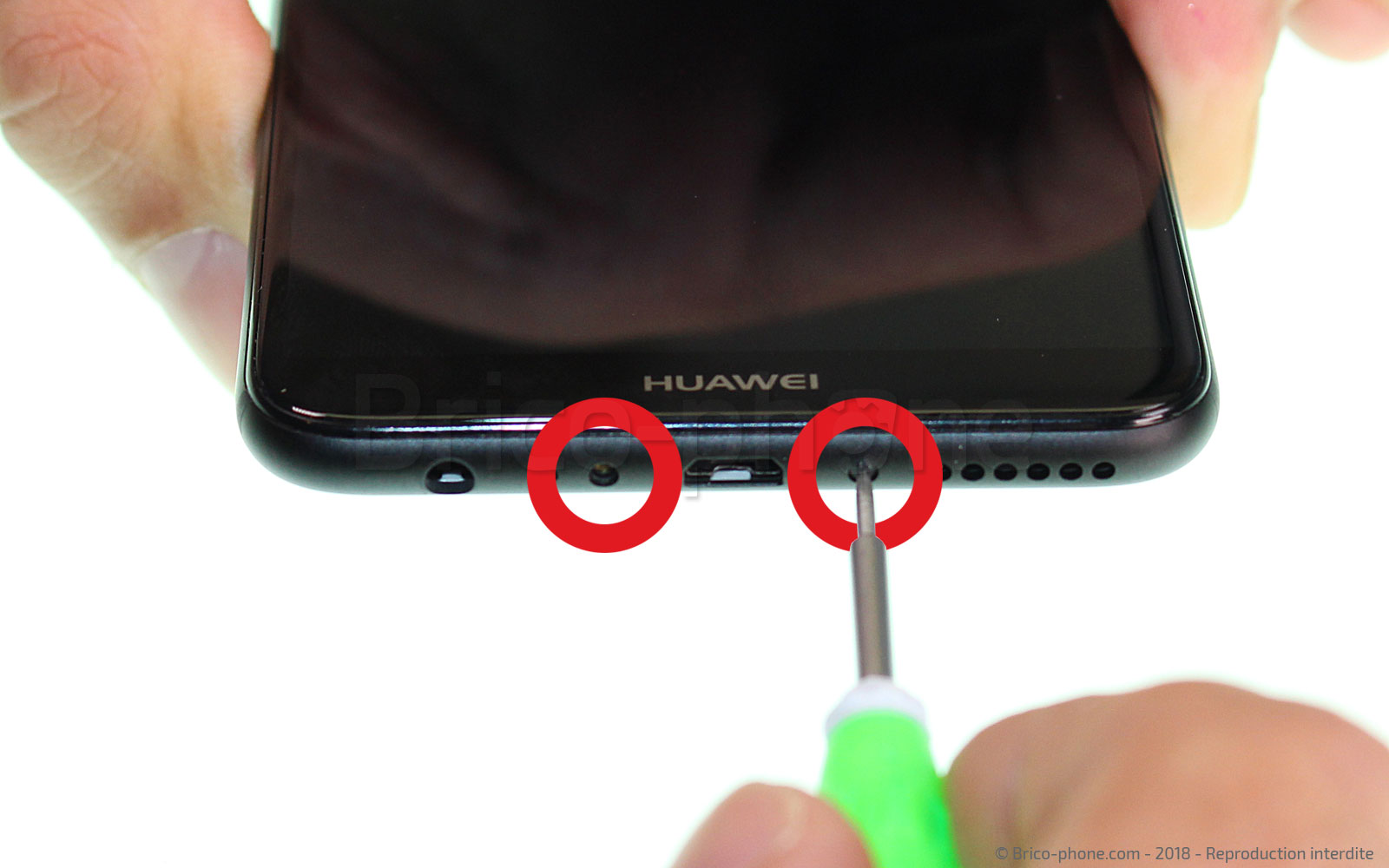

Etape 5 : Déclipser l'écran
A l'aide d'un sèche-cheveux, ou d'un décapeur thermique si vous en possédez un, chauffer les bords de la vitre en insistant sur un des angles inférieurs où se fera l'insertion du médiator.
Positionner la ventouse près de l'angle puis en soulevant, insérer le mediator métal entre l'écran et le châssis. Cette opération peut être un peu délicate car il faut forcer un peu, surtout ne pas hésiter à soulever la ventouse.
Une fois le médiator inséré, faire levier pour commencer à déclipser l'écran.
Positionner la ventouse près de l'angle puis en soulevant, insérer le mediator métal entre l'écran et le châssis. Cette opération peut être un peu délicate car il faut forcer un peu, surtout ne pas hésiter à soulever la ventouse.
Une fois le médiator inséré, faire levier pour commencer à déclipser l'écran.



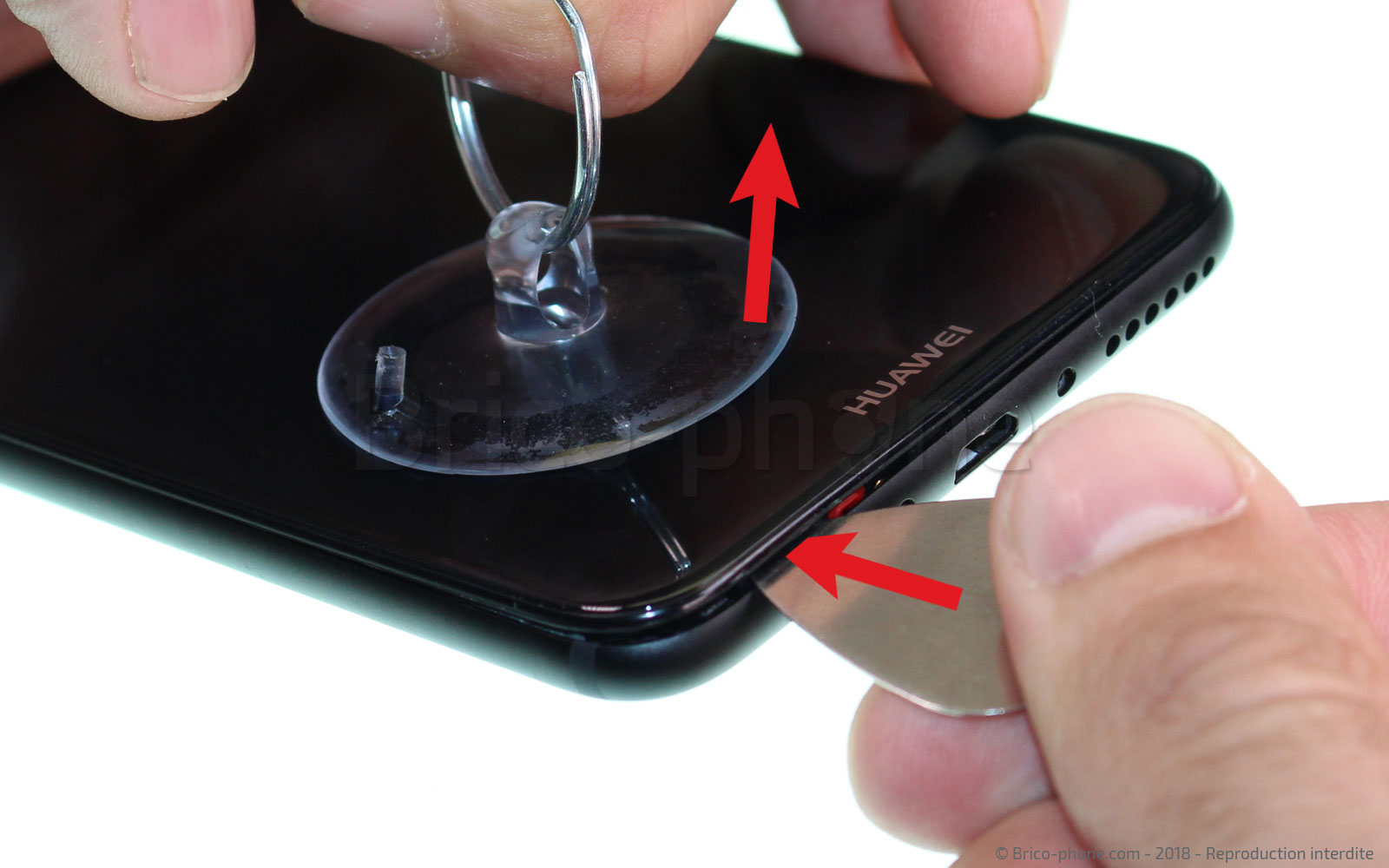


Etape 6 : Ouvrir l'écran
Continuer de déclipser l'écran à l'aide du levier nylon. Une fois toute la partie basse dégagée, soulever doucement l'écran vers le haut. Vous verrez qu'il est encore relié au châssis par la nappe lecteur d'empreintes digitales.
La nappe est suffisamment longue pour permettre de poser l'écran près du châssis. Nous allons la déconnecter dans la prochaine étape.
La nappe est suffisamment longue pour permettre de poser l'écran près du châssis. Nous allons la déconnecter dans la prochaine étape.



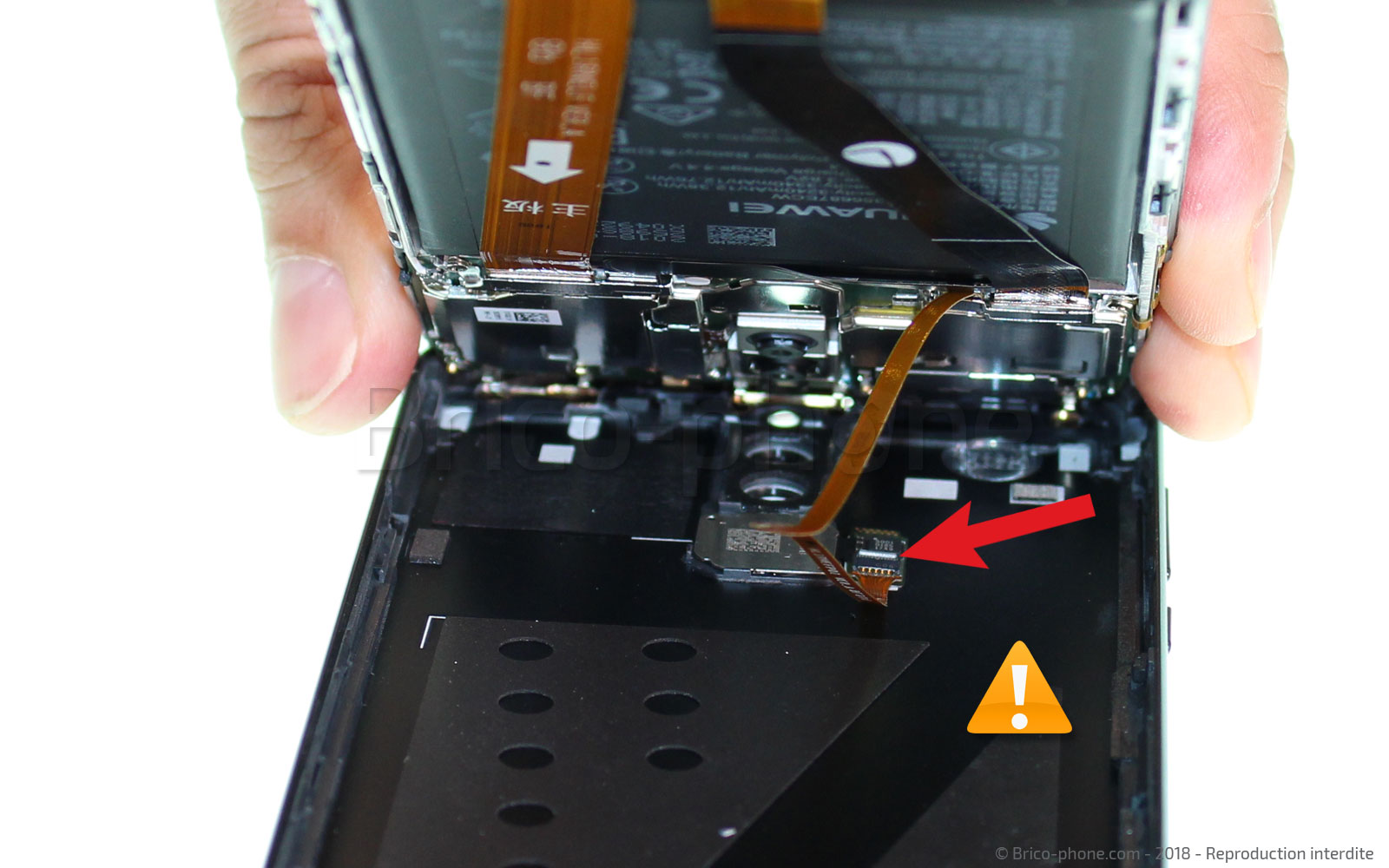


Etape 7 : Déconnecter la nappe lecteur d'empreintes
A l'aide du tournevis cruciforme 1.5 fourni dans le kit, retirer la vis qui maintient la petite plaquette de protection métallique qui protège le connecteur.
Cette plaquette peut ensuite être délogée en utilisant la pincette.
Puis, déconnecter la nappe de la carte mère grâce au levier nylon. La coque arrière est maintenant désolidarisée.
Cette plaquette peut ensuite être délogée en utilisant la pincette.
Puis, déconnecter la nappe de la carte mère grâce au levier nylon. La coque arrière est maintenant désolidarisée.






Etape 8 : Déconnecter la batterie
Pour éviter que le téléphone ne se rallume accidentellement lors de la réparation, ce qui pourrait endommager des composants, déconnecter la batterie. Pour cela, retirer les deux vis entourées en rouge : comme vous pouvez le constater la vis de gauche est cachée sous une petite pastille blanche (témoin d'ouverture).
Saisir ensuite la petite plaquette métallique avec la pincette puis déconnecter la batterie avec le levier.
Saisir ensuite la petite plaquette métallique avec la pincette puis déconnecter la batterie avec le levier.





Etape 9 : Déconnecter les nappes de la carte mère
Commencer par déconnecter, en utilisant le levier, la nappe interconnexion qui relie le connecteur de charge à la carte mère puis la nappe de l'écran.




Etape 10 : Déconnecter les caméras arrière
Pour retirer la carte mère, le double appareil photo doit être déconnecté. pour cela dévisser la vis avec un cruciforme afin de déloger la petite plaquette métallique qui protège les deux nappes de la caméra.
une fois la plaquette retirée avec la pincette, déconnecter un à un les deux connecteurs de l'appareil photo en procédant avec délicatesse grâce à l'embout plat du levier nylon.
une fois la plaquette retirée avec la pincette, déconnecter un à un les deux connecteurs de l'appareil photo en procédant avec délicatesse grâce à l'embout plat du levier nylon.






Etape 11 : Libérer les derniers éléments avant le retrait de la carte mère
A l'aide du tournevis cruciforme 1.5, retirer les 3 dernières vis qui maintiennent en place la carte mère : deux au niveau des caméras avant et une à l'angle supérieur gauche.
Et enfin, une utilisant la pointe du levier nylon ou la pincette, soulever délicatement le connecteur du câble coaxial. Procédez avec précaution car ces petits connecteurs ronds sont particulièrement fragiles.
Et enfin, une utilisant la pointe du levier nylon ou la pincette, soulever délicatement le connecteur du câble coaxial. Procédez avec précaution car ces petits connecteurs ronds sont particulièrement fragiles.





Etape 12 : Retirer la carte mère
Désormais, la carte mère peut être retirée en toute sécurité, pour cela utiliser le levier en nylon et soulever de droite à gauche. Une très légère résistance peut se manifester, c'est normal : une pâte située entre la carte mère et le châssis sur la partie gauche sous un processeur permet d'éviter la surchauffe de ce dernier.





Etape 13 : Récupérer le capteur de proximité / luminosité
Vérifier si votre écran de remplacement possède le capteur de luminosité et de proximité. Si ce n'est pas de cas, déloger celui d'origine. Pour cela, le saisir avec la pincette puis le retirer.





Etape 14 : Retirer l'appareil photo

Etape 15 : Déconnecter la nappe interconnexion
Retirer les deux vis entourées en rouge à l'aide du tournevis cruciforme 1.5 puis soulever la plaquette métallique qui protège le connecteur de la nappe interconnexion.
La mettre de côté.
La mettre de côté.





Etape 16 : Retirer le bloc haut-parleur
Dévisser ensuite la dernière vis qui maintient le bloc haut-parleur externe en place.
La bloc peut désormais être délogé sans difficulté en utilisant la pincette.
Puis retirer la dernière vis qui maintient le connecteur avec un tournevis cruciforme
La bloc peut désormais être délogé sans difficulté en utilisant la pincette.
Puis retirer la dernière vis qui maintient le connecteur avec un tournevis cruciforme





Etape 17 : Retirer le câble coaxial
Pour récupérer le câble coaxial, le déloger du châssis puis, à l'aide la pincette, déconnecter le bout du câble et le retirer de son guide métallique.
Mettre le câble de côté pour le replacer sur le nouvel écran.
Mettre le câble de côté pour le replacer sur le nouvel écran.






Etape 18 : Retirer le connecteur de charge
Le connecteur de charge micro USB peut désormais être retiré. Pour cela utiliser la pincette et soulever.




Etape 19 : Procéder au remontage
Le démontage est maintenant terminé : le nouvel écran peut être remonté. Pour cela, suivre ce tutoriel à l'envers, en veillant à bien replacer tous les composants. Ne pas oublier de retirer toutes les protections plastiques sur le châssis. Votre Huawei Mate 10 Lite a retrouvé son aspect d'origine !














 Contact
Contact FAQ
FAQ Blog
Blog Diagnostic
Diagnostic